Buscar y explorar lugares en Mapas en el Apple Watch
Explora tus alrededores y obtén indicaciones con la app Mapas.
Advertencia: para obtener información importante acerca de cómo evitar distracciones que pudieran llevarte a situaciones peligrosas, consulta Información importante de seguridad para el Apple Watch.
Usar radio de caminata para explorar tus alrededores
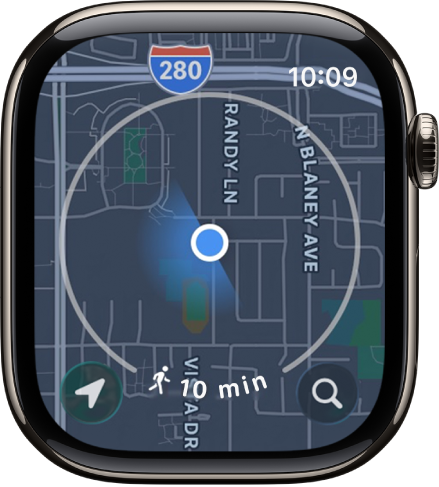
La app Mapas incluye una función de radio de caminata que te muestra puntos de interés a tu alrededor.
Ve a la app Mapas
 en tu Apple Watch.
en tu Apple Watch.El mapa muestra un círculo, que abarca el área en la que puedes caminar en unos minutos.
Gira la corona Digital Crown para cambiar el radio.
Puedes aumentar el radio para que muestre un tiempo de caminata de hasta 60 minutos.
Para cambiar la unidad de radio a distancia, toca sin soltar el mapa, desplázate hacia abajo y elige Distancia debajo de Unidad de radio.
Buscar en el mapa
Ve a la app Mapas
 en tu Apple Watch.
en tu Apple Watch.Toca
 , elige Buscar y luego ingresa lo que buscas.
, elige Buscar y luego ingresa lo que buscas.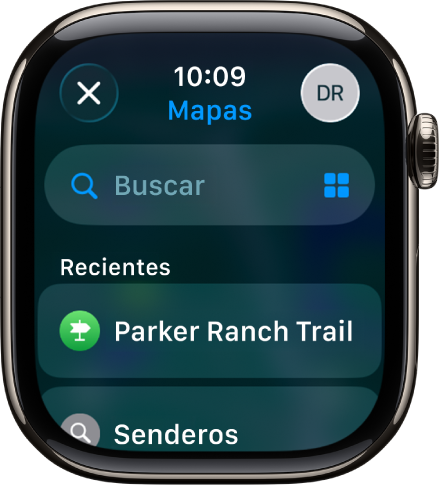
Buscar un servicio cerca de ti
Siri: Pídele a Siri algo como “Encuentra una cafetería cerca de mí”. Consulta Usar Siri para la rutina diaria.
Para hacerlo sin usar Siri:
Ve a la app Mapas
 en tu Apple Watch.
en tu Apple Watch.Toca
 , elige
, elige  y luego toca una categoría, como Restaurantes o Estacionamiento.
y luego toca una categoría, como Restaurantes o Estacionamiento.
Gira la Digital Crown para desplazarte por los resultados y mostrar su ubicación en el mapa.
Toca un resultado y gira la Digital Crown para ver su información.
Toca
 en la esquina superior izquierda para regresar a la lista de resultados.
en la esquina superior izquierda para regresar a la lista de resultados.
Nota: las sugerencias no están disponibles en todas las regiones.
Buscar rutas de senderismo
Puedes usar la app Mapas para encontrar rutas en EE.UU. y obtener detalles sobre ellas: su nombre, duración, altitudes máximas y mínimas, así como la distancia de tu ubicación actual al punto de acceso más cercano.
Ve a la app Mapas
 en tu Apple Watch.
en tu Apple Watch.Para buscar senderos, realiza una de las siguientes acciones:
Buscar senderos locales: toca
 e ingresa “senderos”.
e ingresa “senderos”.Buscar senderos en otras ubicaciones: navega hasta otra ubicación en el mapa, toca
 e ingresa “senderos”. Mapas muestra sendero cerca de esta ubicación.
e ingresa “senderos”. Mapas muestra sendero cerca de esta ubicación.
Los comienzos de las sendas cercanos aparecen como puntos verdes en el mapa, y el nombre de del sendero aparece cerca de la parte inferior de la pantalla.
Gira la Digital Crown para explorar senderos y toca un resultado para ver los detalles.
También puedes tocar el mapa, hacer zoom y tocar un punto verde para obtener información sobre un sendero.
Consultar una guía
Las guías son colecciones de lugares creadas por fuentes confiables como publicaciones de viajes y expertos locales. Usa las guías para descubrir restaurantes, atracciones y joyas ocultas recomendadas en ciudades de todo el mundo.
Ve a la app Mapas en tu iPhone.
Toca el campo de búsqueda, desliza hacia arriba y realiza una de las siguientes acciones:
Toca una portada que aparezca debajo de Guías que nos encantan o Guías urbanas.
Toca Explorar guías, navega por las guías y luego toca una portada.
Toca una entrada debajo de Explorar por editores, y toca una portada.
Desliza hacia arriba y toca
 junto al nombre de una ubicación, por ejemplo, el nombre de un parque o restaurante.
junto al nombre de una ubicación, por ejemplo, el nombre de un parque o restaurante.Elige la guía que quieres agregar a la ubicación o toca Nueva guía.
Ve a la app Mapas
 en tu Apple Watch, toca
en tu Apple Watch, toca  , desplázate hacia abajo y toca la guía que agregaste a la ubicación.
, desplázate hacia abajo y toca la guía que agregaste a la ubicación.
Nota: las guías no están disponibles en todos los países o regiones.
Consulta Explorar lugares con las guías en Mapas en el Manual de uso del iPhone para obtener información sobre cómo configurar y guardar guías en Mapas.
Consultar ubicaciones recientes
Ve a la app Mapas
 en tu Apple Watch.
en tu Apple Watch.Toca
 , desplázate hacia abajo y toca una ubicación en la lista Recientes.
, desplázate hacia abajo y toca una ubicación en la lista Recientes.
La lista Recientes también puede incluir guías que consultaste recientemente en tu iPhone.